| 1. |
| プリンタの電源を切り、すべての電源ケーブルとインタフェース ケーブルを抜きます。 |
|
| 2. |
| プリンタの右側にある DIMM アクセス ドアを開けます。 |

|
| 3. |

|
| 4. |
| 現在取り付けられている DIMM を交換するには、DIMM スロットの両側にあるラッチを外側に開き、斜めになるように DIMM を持ち上げてから引き抜きます。 |

|
| 5. |
| 静電気防止パッケージから新しい DIMM を取り外し、DIMM の下端にある切り込みの位置を確認します。 |

|
| 6. |
| DIMM の端を持ち、DIMM の切り込みを DIMM スロットの横棒に斜めに合わせます。 |

|
| 7. |
| 両方のラッチが DIMM にはまるまで DIMM を押し下げます。正しく取り付けられると、金属の端子が見えなくなります。 |

 |
注記: |
DIMM をうまく取り付けられない場合は、DIMM の下にある切り込みが、スロット上の突起と同じ位置にあることを確認します。それでも DIMM を装着できない場合は、使用している DIMM の種類が正しいことを確認してください。
|
|
| 8. |

|
| 9. |
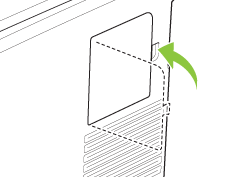
|
| 10. |
| 電源ケーブルと USB またはネットワーク ケーブルを接続しなおし、プリンタの電源を入れます。 |
|
| 11. |
| メモリ DIMM の取り付けが終了したら、メモリの有効化を参照してください。 |
|